Mengintegrasikan VMware ESXi ke Samba4 AD Domain Controller - Bahagian 16

- 4148
- 438
- Clay Weber
Panduan ini akan menerangkan cara mengintegrasikan a VMware ESXi menjadi tuan rumah menjadi a Pengawal Domain Direktori Aktif Samba4 Untuk mengesahkan VMware vSphere hypervisors di seluruh infrastruktur rangkaian dengan akaun yang disediakan oleh satu pangkalan data terpusat.
Keperluan
- Buat Infrastruktur Direktori Aktif dengan Samba4 di Ubuntu
Langkah 1: Konfigurasikan Rangkaian VMware ESXi untuk Samba4 AD DC
1. Langkah awal sebelum menyertai a VMware ESXi ke a Samba4 menghendaki hypervisor mempunyai yang betul Samba4 iklan ip alamat yang dikonfigurasikan untuk menanyakan domain melalui perkhidmatan DNS.
Untuk mencapai langkah ini dari VMware ESXi konsol langsung, reboot hypervisor, tekan F2 untuk membuka konsol langsung (juga dipanggil Dcui) dan mengesahkan dengan kelayakan akar yang diberikan untuk tuan rumah.
Kemudian, menggunakan anak panah papan kekunci menavigasi ke Konfigurasikan Rangkaian Pengurusan -> Konfigurasi DNS Dan tambahkan alamat IP pengawal domain Samba4 anda di medan pelayan DNS primer dan alternatif.
Juga, konfigurasikan nama hos untuk hypervisor dengan nama deskriptif dan tekan [Masukkan] untuk menggunakan perubahan. Gunakan tangkapan skrin di bawah sebagai panduan.
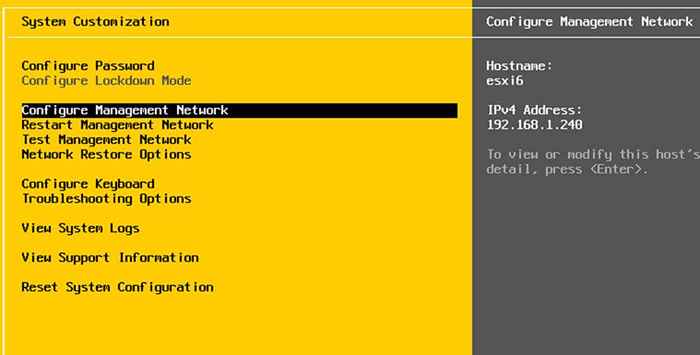 VMware ESXi Console
VMware ESXi Console 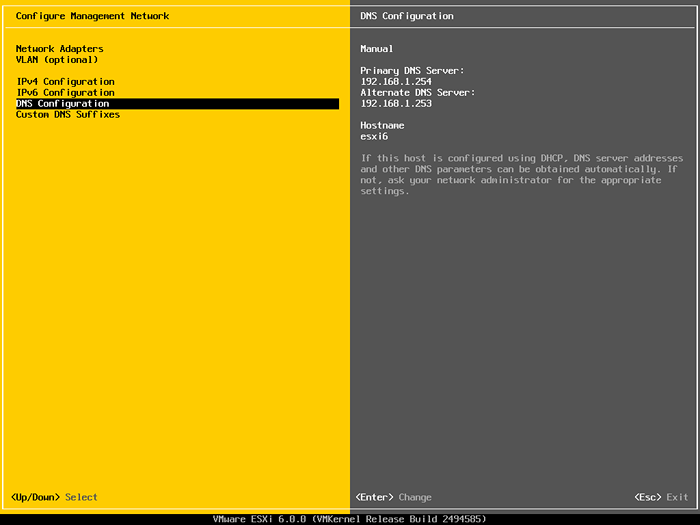 Konfigurasi VMware ESXi DNS
Konfigurasi VMware ESXi DNS 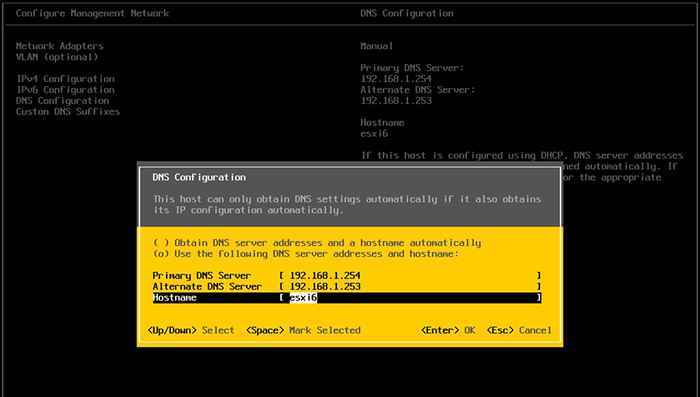 VMware ESXi menetapkan nama host
VMware ESXi menetapkan nama host 2. Seterusnya, pergi ke Akhiran DNS adat, Tambahkan nama domain anda dan tekan [Masukkan] Kunci untuk menulis perubahan dan kembali ke menu utama.
Kemudian, pergi ke Mulakan semula rangkaian pengurusan dan tekan [Masukkan] Kunci mulakan semula perkhidmatan rangkaian untuk menerapkan semua perubahan yang dibuat setakat ini.
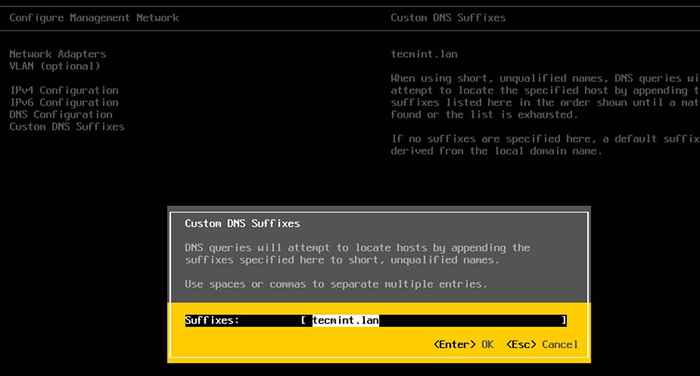 VMware ESXi Custom DNS Suffix
VMware ESXi Custom DNS Suffix 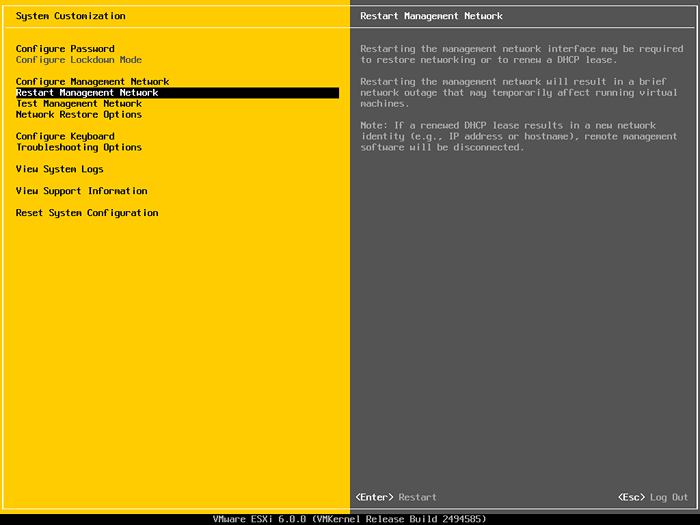 Pengurusan Rangkaian VMware ESXi
Pengurusan Rangkaian VMware ESXi 3. Akhirnya, pastikan pintu masuk dan Samba DNS IPS boleh dicapai dari hypervisor dan ujian jika resolusi DNS berfungsi seperti yang diharapkan dengan memilih Rangkaian Pengurusan Ujian dari menu.
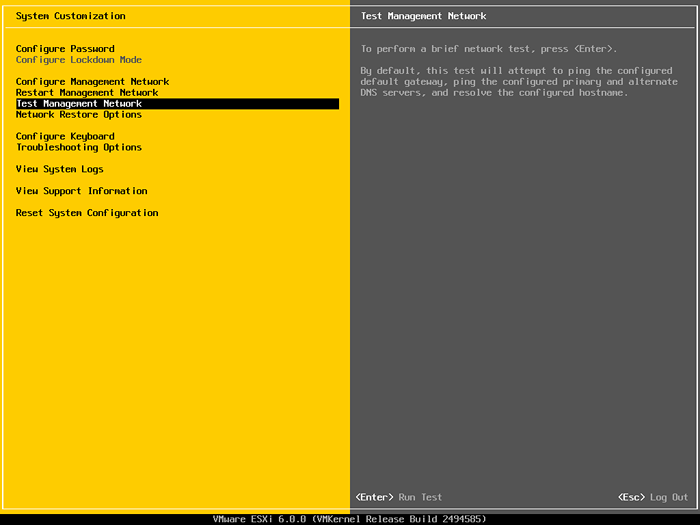 Rangkaian Pengurusan Ujian VMware ESXi
Rangkaian Pengurusan Ujian VMware ESXi 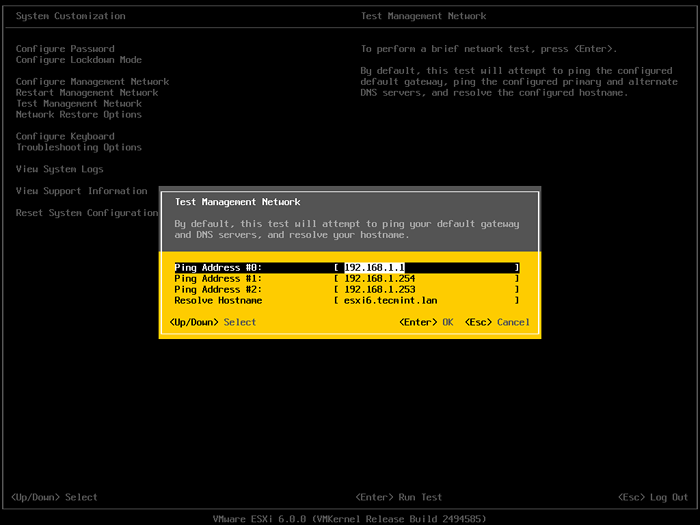 Ujian samba dns ip
Ujian samba dns ip 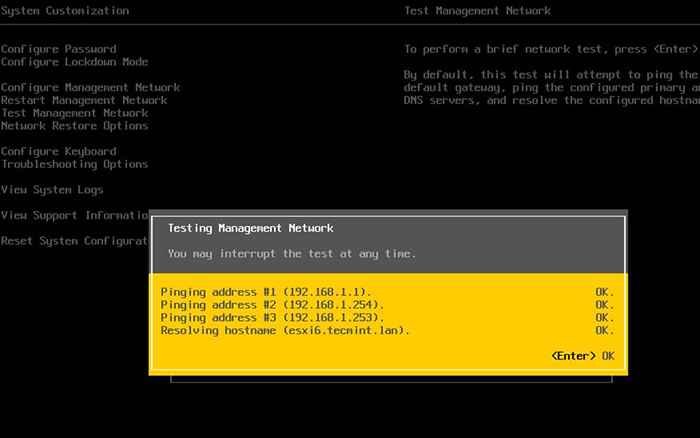 Sahkan Samba DNS IP
Sahkan Samba DNS IP Langkah 2: Sertai VMware ESXi ke Samba4 AD DC
4. Semua langkah yang dilakukan dari sekarang akan dibuat melalui Pelanggan VMware vSphere. Buka Pelanggan VMware vSphere dan log masuk ke alamat IP hypervisor anda dengan kelayakan akaun root lalai atau dengan akaun lain dengan keistimewaan root pada hypervisor jika itu berlaku.
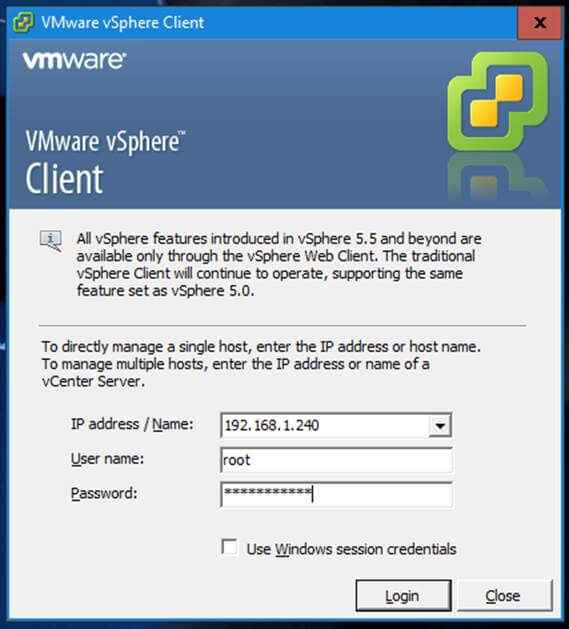 Pelanggan VMware vSphere
Pelanggan VMware vSphere 5. Sebaik sahaja anda memasuki Konsol vSphere, Sebelum sebenarnya menyertai domain, pastikan masa hypervisor selaras dengan pengawal domain samba.
Untuk mencapai ini, navigasi ke menu atas dan tekan Konfigurasi tab. Kemudian, pergi ke kotak kiri Perisian -> Konfigurasi masa dan memukul Sifat butang dari satah kanan atas dan Konfigurasi masa Tetingkap harus dibuka seperti yang digambarkan di bawah.
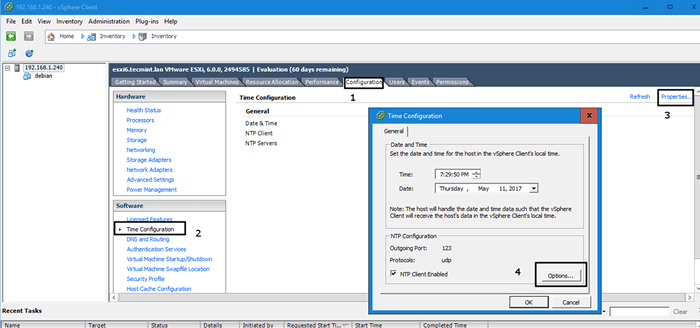 Konfigurasi Masa Pelanggan VMware vSphere
Konfigurasi Masa Pelanggan VMware vSphere 6. Pada Konfigurasi masa Tingkap memukul Pilihan butang, navigasi ke Tetapan NTP Dan tambahkan alamat IP penyedia masa domain anda (biasanya alamat IP pengawal domain samba anda).
Kemudian pergi ke Umum menu dan mulakan NTP Daemon dan pilih untuk memulakan dan menghentikan perkhidmatan NTP dengan hypervisor seperti yang digambarkan di bawah. Tekan okey butang untuk menggunakan perubahan dan menutup kedua -dua tingkap.
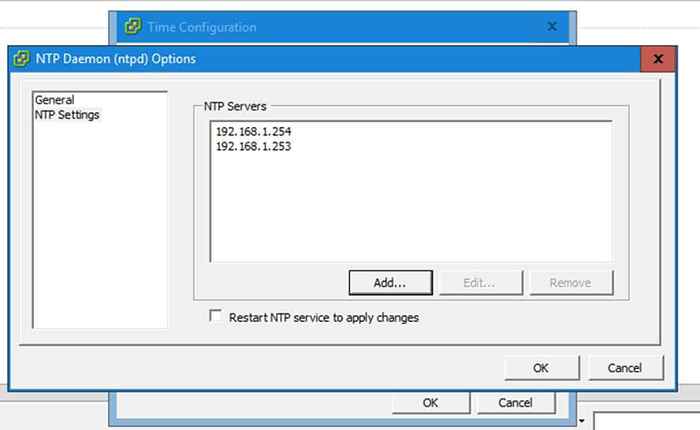 Tambahkan IP Pelayan NTP
Tambahkan IP Pelayan NTP 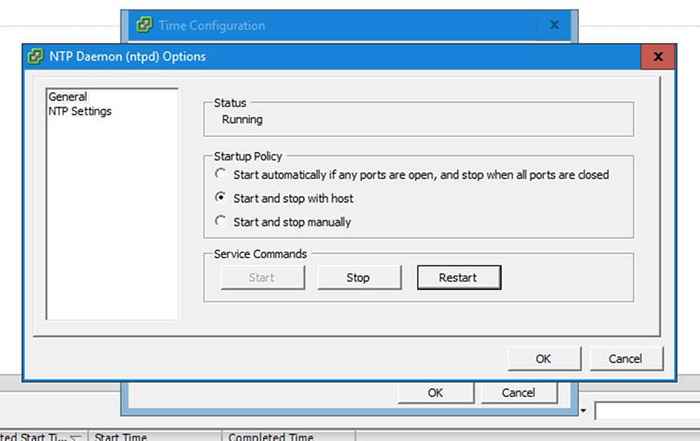 Menguruskan perkhidmatan NTP
Menguruskan perkhidmatan NTP 7. Sekarang anda boleh menyertai VMware ESXi hypervisor ke domain samba. Buka Konfigurasi Perkhidmatan Direktori tetingkap dengan memukul Konfigurasi -> Perkhidmatan Pengesahan -> Sifat.
Dari tetingkap PILIH PILIH Direktori Aktif sebagai Jenis Perkhidmatan Direktori, Tulis nama domain anda dengan klik huruf besar Sertai Domain butang untuk melakukan pengikatan domain.
Pada petunjuk baru, anda akan diminta untuk menambah kelayakan akaun domain dengan keistimewaan yang tinggi untuk melaksanakan penyertaan. Tambahkan nama pengguna dan kata laluan akaun domain dengan keistimewaan pentadbiran dan tekan Sertai Domain butang untuk disatukan ke dalam alam dan okey butang untuk menutup tetingkap.
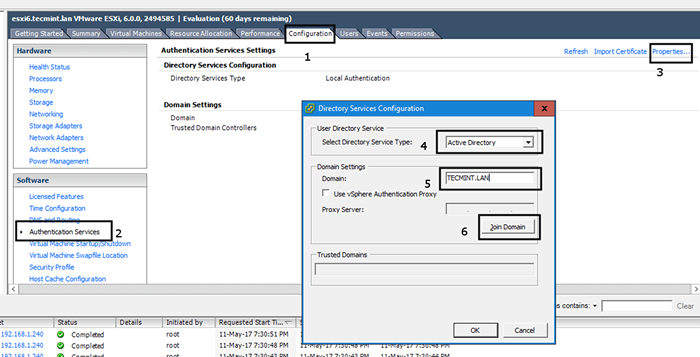 Sertai VMware ESXi Hypervisor ke Samba
Sertai VMware ESXi Hypervisor ke Samba 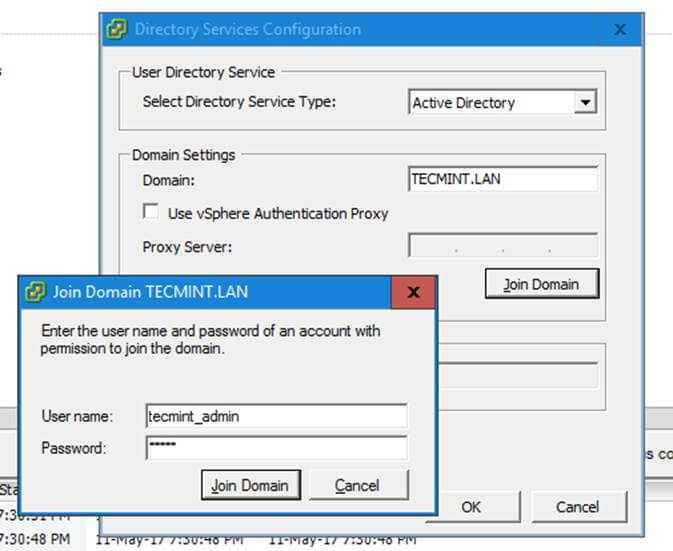 Konfigurasi Perkhidmatan Direktori
Konfigurasi Perkhidmatan Direktori 8. Untuk mengesahkan sama ada ESXI Hypervisor telah diintegrasikan ke Samba4 AD DC, buka Pengguna dan komputer iklan dari mesin Windows dengan alat RSAT dipasang dan ditavigasi ke bekas komputer domain anda.
Nama tuan rumah VMware ESXi Mesin harus disenaraikan di satah kanan seperti yang digambarkan di bawah.
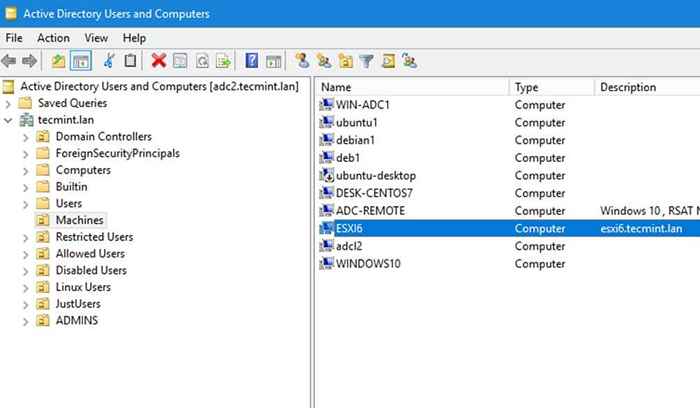 Pengguna dan komputer iklan
Pengguna dan komputer iklan Langkah 3: Berikan keizinan untuk akaun domain kepada ESXi Hypervisor
9. Untuk memanipulasi aspek dan perkhidmatan yang berbeza dari Hypervisor VMware, anda mungkin ingin memberikan kebenaran dan peranan tertentu untuk akaun domain dalam host VMware ESXi.
Untuk menambah kebenaran di atas Keizinan tab, klik kanan di mana sahaja dalam satah keizinan dan pilih Tambah kebenaran dari menu.
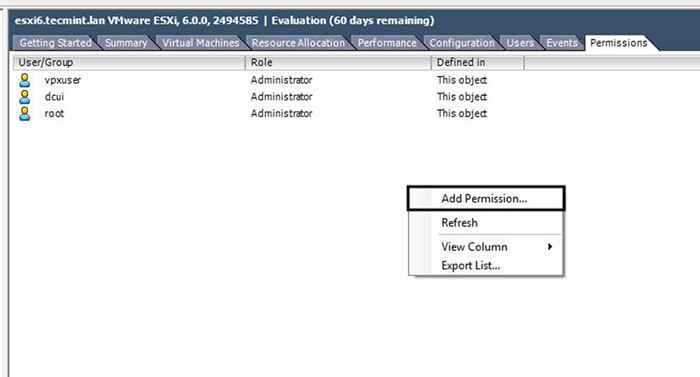 Berikan kebenaran untuk akaun domain
Berikan kebenaran untuk akaun domain 10. Di dalam Berikan kebenaran tetingkap memukul di bawah kiri Tambah butang, pilih domain anda dan taipkan nama akaun domain dalam carian yang difailkan.
Pilih nama pengguna yang betul dari senarai dan tekan Tambah butang untuk menambah akaun. Ulangi langkah jika anda ingin menambah pengguna atau kumpulan domain lain. Apabila anda selesai menambah pengguna domain memukul okey butang untuk menutup tetingkap dan mengembalikan tetapan sebelumnya.
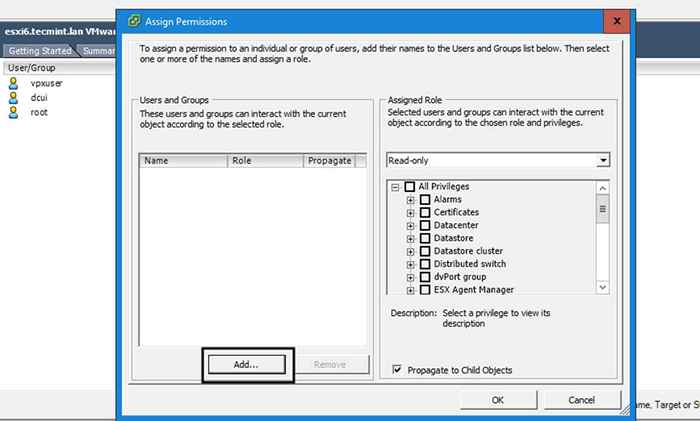 Berikan kebenaran
Berikan kebenaran 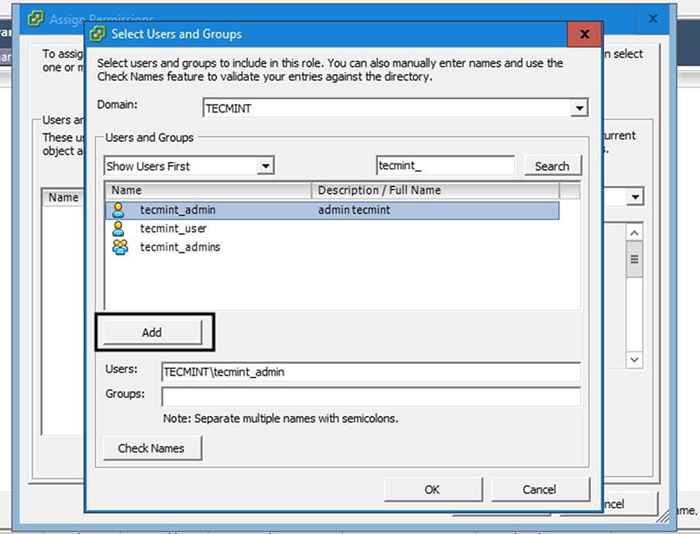 Pilih pengguna dan kumpulan
Pilih pengguna dan kumpulan 11. Untuk memberikan peranan untuk akaun domain, pilih nama yang dikehendaki dari satah kiri dan pilih peranan yang telah ditetapkan, seperti Baca sahaja atau Pentadbir dari kapal terbang kanan.
Periksa keistimewaan yang sesuai yang ingin anda berikan untuk pengguna ini dan memukul okey Apabila anda selesai untuk mencerminkan perubahan.
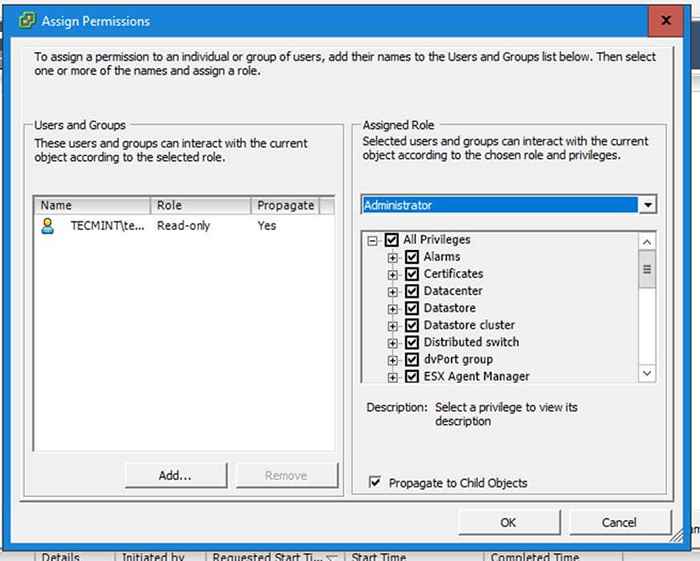 Berikan pengguna admin untuk domain
Berikan pengguna admin untuk domain 12. Itu sahaja! Proses pengesahan di VMware ESXi Hypervisor dari Pelanggan vSphere dengan Akaun Domain Samba cukup mudah sekarang.
Cukup tambahkan nama pengguna dan kata laluan akaun domain di skrin log masuk seperti yang ditunjukkan dalam gambar di bawah. Bergantung pada tahap keizinan parut untuk akaun domain, anda harus dapat menguruskan hypervisor sepenuhnya atau hanya beberapa bahagian daripadanya.
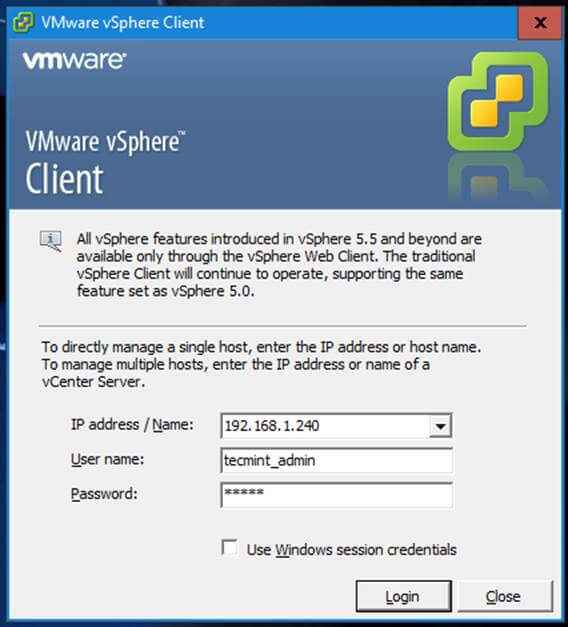 Log Masuk Pelanggan VMware vSphere
Log Masuk Pelanggan VMware vSphere Walaupun tutorial ini hanya termasuk langkah -langkah yang diperlukan untuk menyertai a VMware ESXi Hypervisor menjadi a Samba4 AD DC, Prosedur yang sama seperti yang diterangkan dalam tutorial ini digunakan untuk mengintegrasikan a VMware ESXi menjadi tuan rumah menjadi a Microsoft Windows Server 2012/2016 alam.
- « Pasang OpenLitespeed, Php 7 & Mariadb di Debian dan Ubuntu
- Cara Memasang Analytics Hotly In CentOS dan Sistem Berdasarkan Debian »

